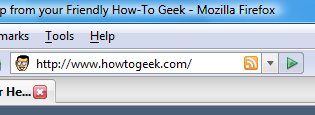Колко пъти отивате на уебсайт, за да прочететестатия и след като страницата се зареди, вие сте бомбардирани с банери и разсейващи реклами? Reader View на Firefox премахва затрудненията и опростява страницата за по-добра четимост, оставяйки само това, което всъщност искате да видите: статията.
Сафари е пионер на читателския изглед, нодруги браузъри също са започнали да го приемат. Firefox не е изключение и можете да се насладите на изгледа на четеца както в настолната, така и в мобилната версия. Активирането на Reader View е изненадващо лесно както на компютър, така и на мобилен телефон и изисква само да имате инсталиран Firefox преди да започнете.
Активирайте View Reader в браузър за десктоп
Ние използваме Windows за този пример, но Reader View работи почти същото във версиите на Firefox и за други платформи.
След като заредите статията, в която искате да прочететеFirefox, вижте адресната лента. Ако страницата е достъпна в View Reader, ще видите иконата на Viewer View отдясно на URL адреса (не всяка страница е достъпна в View View).

След като щракнете върху него, иконата става синя ипрезарежда страницата със статията, форматирана за Reader View. Забележете как страницата е почистена и някои неща са изчезнали. Навигационната лента и страничните ленти са изчезнали, целият текст е центриран за по-лесна четимост, а под заглавието е добавено приблизително време за четене на статията.

Firefox добавя странична лента с няколко опции за излизане от Reader View; коригиране на вашия шрифт, размер и цвят на фона; позволяващо аудио разказване; и запазване на страницата в Pocket за по-късно четене.

Активирайте View Reader в мобилен браузър
Reader View на мобилни устройства работи подобно на работния плот, като премахва адресната лента, рекламите и ненужните изображения - оставяйки ви по-лесно четене.
Когато е достъпна за страница, ще видите иконата на Viewer View вдясно от адресната лента. Щракнете върху него, за да активирате View Reader, а иконата става синя и страницата се преформатира за вас.

Докоснете тази кръгла, синя икона „Aa“ към дънотона страницата, за да отворите опции за контрол на Viewer Reader. Можете да променяте шрифта, да увеличавате и намалявате размера на текста и да превключвате фон между тъмно и светло.

Viewer View е невероятна функция, която опростявапреглед на статии и позволява на потребителите да се съсредоточат върху интересуващото се съдържание. Той е перфектно допълнение към уеб браузъра за хора, които се разсейват лесно от мигащи реклами и ненужни банери.